进入BIOS,Security-Secure ? Boot Control设为Disabled,Boot-CSM Support设为Enabled,(没有CSM选项的机型仅支持UEFI启动)按F10 保存,插入系统安装U盘,重启按ESC选择启动项 。开始引导镜像了:
1、选择语言、键盘等设置后选择:“下一步”:
2、点击“现在安装”:
3、安装程序正在启动:
4、在验证密钥的阶段,有密钥就直接输入,也可以暂时选择跳过:
5、同意许可条款:
6、选择“自定义”:
7、接下来进行分区 ,{Windows7需要点选"驱动器选项(高级)}
8、点击新建分配您C盘的大小,这里1GB=1024M,看您的需要来分配大小。
9、如果需要分配C盘为100GB,则为100x1024=102400,为了防止变成99.9GB,可以在102400基础上多加5-10MB,
这里我们直接把127GB的硬盘分为一个分区,点击新建后点击应用:
10、Windows会自动创建一个引导文区,这里选择确定:
11、创建C盘后,其中系统保留盘会自动生成,不用管它,做完系统后会自动隐藏此分区。接下来选择C系统安装的路径(C盘),点击下一步:
*如果自己分了很多区的话,千万不要选错安装路径哦。
12、正在复制文件和准备文件,接下来的一大部分阶段都是自动完成的:
13下图四个步骤都是自动完成的,接下来会自动重启:
14、10秒倒计时后,Windows将会自动重启,这个时候可以将U盘拔掉(防止U盘为第一启动项,又从U盘启动),也可以选择立即重启。
15、重启后Windows依然是自动加载进程的,期间会重启数次,正在准备设置:
16、准备就绪后会重启,又到了验证产品密钥的阶段了,有密钥就直接输入,也可以暂时选择以后再说(左下角):
17、快速上手的界面,选择使用快速设置即可。
18、稍等片刻,激动人心的时刻就要来了。
19、到这里系统差不多已经安装完了,接下来为这台电脑创建一个账户和密码,密码留空就是没有设置密码。
Windows安装的部分到此结束
华硕笔记本电脑怎么重装系统
需要自备WIN10的安装盘(U盘)。重启,出现开机LOGO时连续点击ESC选择启动项即可(产品线不同,启动项的进入快捷键不同,华硕笔记本是按ESC,台式机或主板是按F8)Windows10与Windows8一样,支持UEFI或非UEFI模式引导(Windows7不支持UEFI引导)。
本次安装Windows10我们推荐选择UEFI模式引导,这样后续分区格式是更先进的GPT格式,如果选择非UEFI模式引导(下图第四项),后续分区格式是MBR的,最多创建4个主分区。
1,以管理员权限启动软件 ultraiso
在打开的界面的本地目录中找到你的安装镜像所在位置。
2,双击安装镜像
弹出详细详细信息,在菜单中点 启动-写入硬盘映像,打开界面,选择你要作为启动盘的U盘。
如果u盘中有东西,先点击格式化再写入,否则,直接点击写入,等待写入完成,即可关闭软件,此时,启动盘就制作完成了。
3,这一步就是进行U盘启动了
按照该操作设置完毕后,重启,就进入U盘重启了,开机F2(不同电脑不一样,看说明)进入BIOS ,选择“Boot”菜单下的“Hard Disk Drives”。
将“1st Drive”设置为你的U盘,返回上一界面,选择“Boot Device Priority”。将“1st Boot Device”设置为你的U盘, 按F10键保存设置并退出。
4,重新启动,开始安装。
注意:当重启的时候,U盘立刻拔出,或者将重启模式调为硬盘启动(即改回最初模式),否则会再次经历安装过程。
5,重新启动之后,就开始各种设置。
设置之后即可进入桌面。
注意,格式化会清理数据,大家一定要记得备份好数据。U盘启动盘重装系统不难,大家只需要按照教程来操作就可以的了。下面一起来看看华硕笔记本重装系统步骤。
华硕笔记本电脑重装系统方法如下:
工具:华硕无畏14笔记本电脑、win10系统、装机吧一键重装系统。
1、在下载并打开装机吧一键重装系统软件(首页即可下载,也可以咨询客服具体操作方法),会自动检测到你的华硕笔记本适合安装什么系统。
2、进入装机吧在线重装界面当中,我们可以选择需要的操作系统进行安装,现在我们的电脑基本上都可以兼容win10系统。但是有些电脑不会兼容win7系统,所以我们有些想选择win7系统的小伙伴可能会发现win7系统下方的安装此系统按钮为灰色,所以建议还是选择win10系统进行安装哦。
3、选择第三方软件中,我们可以双击下方的全选取消选择哦,单击下一步。
4、然后电脑就会出现下载系统镜像界面,小伙伴们耐心等待一段时间。
5、剩下的步骤中其实都是自动执行的了,当然我们也要助力一把,可以节省几秒时间。
6、之后我们会自动进入Windows启动管理器界面,可以耐心等待自动进入装机吧PE系统,也可以我们自己选择装机吧PE系统按回车进入。
7、出现PE系统界面,耐心等待加载完成。
8、如出现安装系统界面,小伙伴们耐心等待一下即可将安装系统完成,我们可以重启电脑。
9、再进入电脑系统界面,华硕笔记本就可以成功安装系统。
本文来自作者[高朗三岁啦]投稿,不代表泰博号立场,如若转载,请注明出处:https://www.staplesadv.cn/ds/32289.html




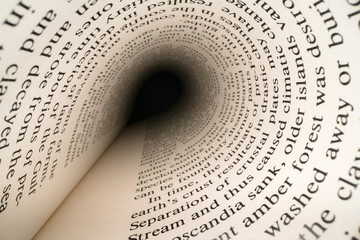



评论列表(3条)
我是泰博号的签约作者“高朗三岁啦”
本文概览:进入BIOS,Security-Secure ? Boot Control设为Disabled,Boot-CSM Support设为Enabled,(没有CSM选项的机型仅支持...
文章不错《怎样给笔记本重装win10》内容很有帮助